7.5 驱动程序的备份与恢复
用操作系统自带的程序进行驱动程序的备份与恢复。
1)驱动程序的备份
右击“我的电脑”,在弹出的菜单中单击“属性”,打开如图7-29所示的“系统属性”对话框。

图7-29 系统属性

图7-30 硬件选项
单击“硬件”选项卡(如图7-30所示)。
单击“设备管理器”,打开“设备管理器”对话框,如图7-31所示。

图7-31 设备管理器
右击“ACPI Multiprocessor PC”,在弹出的菜单中选取“属性”,打开“ACPI Multiprocessor PC属性”对话框,如图7-32所示。

图7-32 ACPI Multiprocessor PC属性
单击“驱动程序”,打开如图7-33所示对话框。

图7-33 驱动程序
单击“驱动程序详细信息”,打开如图7-34所示对话框。

图7-34 驱动程序文件详细信息
此处可以看到驱动程序的文件位置,然后到相应目录找到这些文件并一一备份出来即可。
2)驱动程序恢复
打开“设备管理器”对话框,如图7-35所示。

图7-35 设备管理器
右击“ACPI Multiprocessor PC”,在弹出菜单中,选“属性”打开“ACPI Multiprocessor PC属性”,然后点击“驱动程序”打开如下对话框(如图7-36所示)。
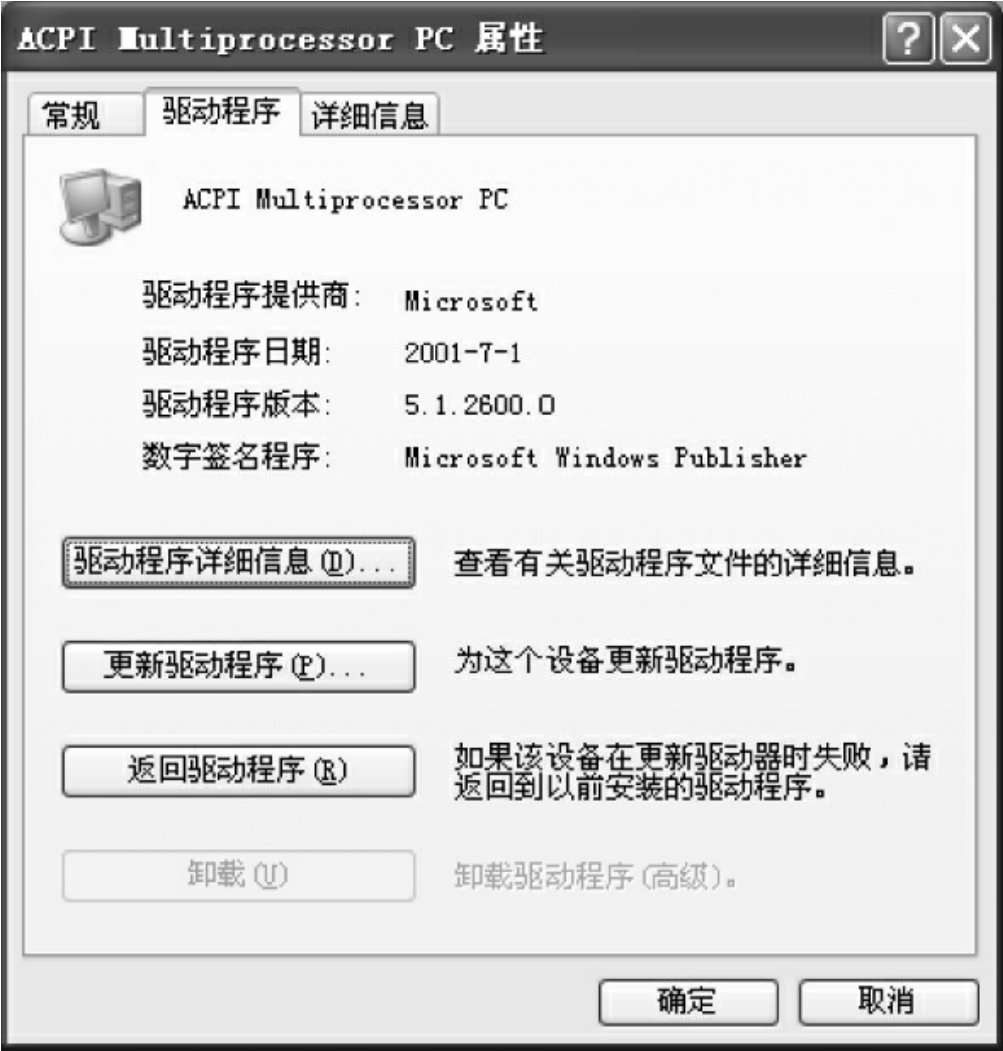
图7-36 本机驱动程序
单击“返回驱动程序”即可将驱动还原为原来的驱动。
本章小结
本章主要讲述了数据的备份与恢复,包括数据恢复软件使用,Ghost的备份与还原,操作系统XP/2003自带的还原点的创建和恢复,注册表的备份和恢复,驱动程序的备份和恢复。这些内容都是日常维护必备的知识,对以后的工作会有很好的帮助。
本章习题
1.数据恢复软件除了本章学习的以外还有哪些同类产品?试写出几个。
2.Ghost备份及还原有哪几类方式?
3.除了本章介绍的几类备份与恢复之外,还有哪些需要手工恢复的,试查找相关知识写出来。
免责声明:以上内容源自网络,版权归原作者所有,如有侵犯您的原创版权请告知,我们将尽快删除相关内容。

















